12 Beste HD Pornhub Downloaders van 2025 [Online Tools & Apps]
Ontdek de 12 beste HD Pornhub downloaders van 2025, inclusief apps en online tools in deze gids.
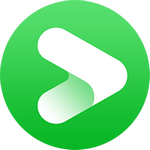
VidiCable Alles-in-één Recorder
Wil je weten hoe je Netflix op Discord kunt streamen zonder zwart scherm? Je bent niet de enige! Veel mensen kijken graag samen met vrienden naar Netflix door te streamen op Discord, maar soms gaat het niet helemaal soepel. Of je nu op een pc, Mac of mobiel zit, het proces kan lastig zijn en het gevreesde zwarte scherm probleem komt vaak voor.
In deze gids nemen we je stap voor stap mee om Netflix op Discord te streamen, geven we oplossingen om het zwarte scherm probleem bij het streamen van Netflix op Discord te verhelpen, en beantwoorden we enkele veelgestelde vragen. Lees verder om te leren hoe je Netflix op Discord kunt streamen zonder zwart scherm!
Je hebt misschien ook nodig: Hoe Netflix samen met vrienden te kijken.
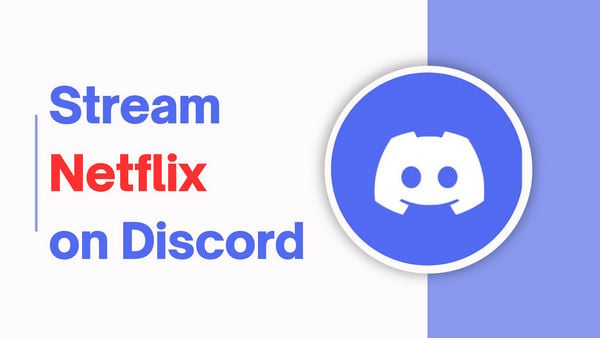
Ja, de schermdelen functie van Discord maakt het mogelijk om uit te zenden wat er op je computer te zien is. Hierdoor kun je films of series van Netflix delen met vrienden tijdens een gesprek of een groepskijkfeest. Zolang Netflix op je apparaat afspeelt, kan Discord dit vastleggen en in realtime delen met anderen. Er zijn echter een paar dingen om voor te bereiden voordat je gaat streamen.
Allereerst heb je een Netflix-account nodig om toegang te krijgen tot de content, en zorg ervoor dat je de desktopversie van Discord gebruikt, aangezien de webversie beperkingen heeft bij het streamen. Zorg ook voor een stabiele internetverbinding om onderbrekingen tijdens het streamen te voorkomen. Door deze zaken gereed te hebben, kun je soepel Netflix streamen op Discord en genieten van je favoriete films met je vrienden.
Hier is een stapsgewijze handleiding voor het streamen van Netflix op Discord met je PC of Mac:
Start je webbrowser, ga naar de Netflix-website en log in op je account.
Om streamingproblemen te voorkomen, moet je hardwareversnelling in je browser uitschakelen.
Open de Discord-app en log in.
Klik op het tandwielpictogram (Gebruikersinstellingen) linksonder. Ga vervolgens naar "Geregistreerde spellen", klik op "Toevoegen!" en kies je webbrowser uit het dropdownmenu. Dit zorgt ervoor dat Discord je browser herkent voor streaming.
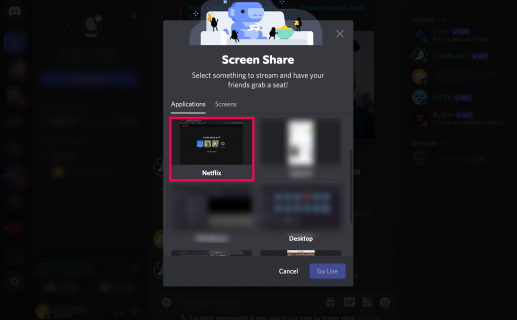
Word lid van het spraakkanaal waar je samen met je vrienden wilt streamen.
Klik op het monitorpictogram naast je browser onderaan Discord. Selecteer het spraakkanaal en pas indien nodig de streamkwaliteit aan. Klik als laatste op "Live gaan" om te beginnen met het streamen van Netflix.
Je vrienden in het spraakkanaal kunnen nu in realtime Netflix-content bekijken terwijl jullie chatten en samen van de show genieten!
Hier is een gedetailleerde gids over hoe je Netflix kunt streamen op Discord met je mobiele telefoon:
Open eerst de Netflix-app op je mobiele apparaat en log in op je account. Zoek de serie of film die je wilt streamen en laat de app op de achtergrond draaien.
Start vervolgens de Discord-app. Selecteer de server waar je wilt streamen en word lid van een spraakkanaal waar je vrienden zich bevinden.
Als je eenmaal in het spraakkanaal bent, tik je op het camera-icoon om meer opties te openen. Kies daarna de optie "Scherm delen". Als dit de eerste keer is, moet je Discord mogelijk toestemming geven om je scherm te delen. Bevestig alle weergegeven meldingen.
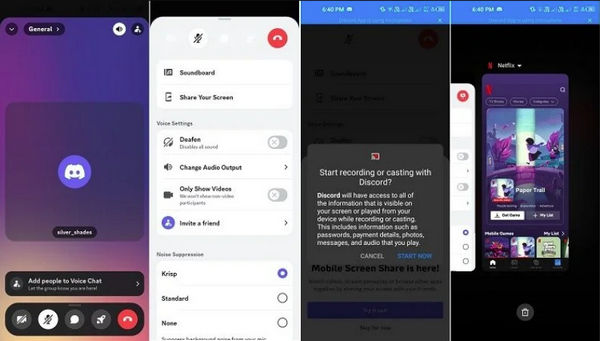
Nadat je scherm delen hebt ingeschakeld, ga je terug naar de Netflix-app. Speel de content af die je wilt streamen, en je scherm is nu zichtbaar voor iedereen in het spraakkanaal.
Als je klaar bent, ga je terug naar Discord en tik je op "Delen stoppen" om de stream te beëindigen.
Een veelvoorkomend probleem bij het streamen van Netflix op Discord is dat je een zwart scherm ziet. Dit gebeurt door de DRM-beveiliging van Netflix, maar je kunt het meestal oplossen door onderstaande methoden te volgen.
Hardwareversnelling uitschakelen in je browser werkt altijd. Hieronder staan de stappen om dit te doen in verschillende browsers.
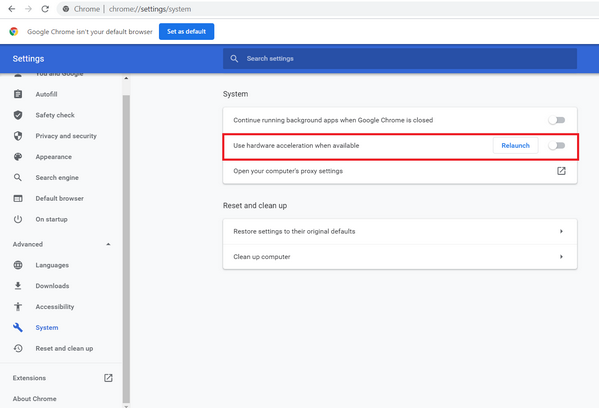
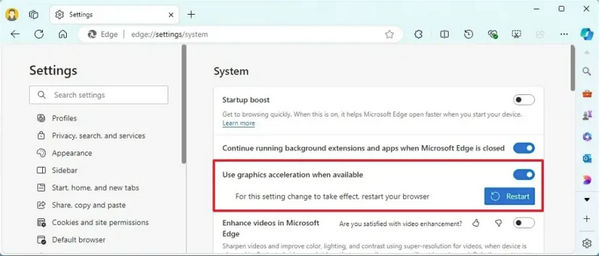
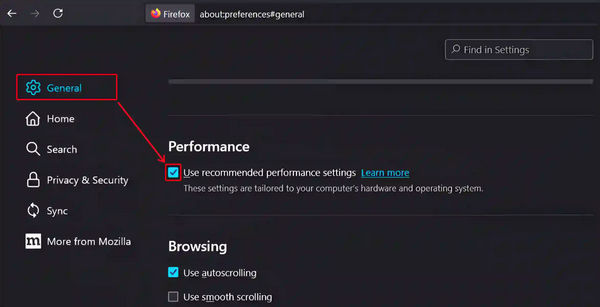
Het uitschakelen van hardwareversnelling in Discord kan ook helpen om het zwarte schermprobleem op te lossen bij het streamen van Netflix op Discord. Zo doe je dat:
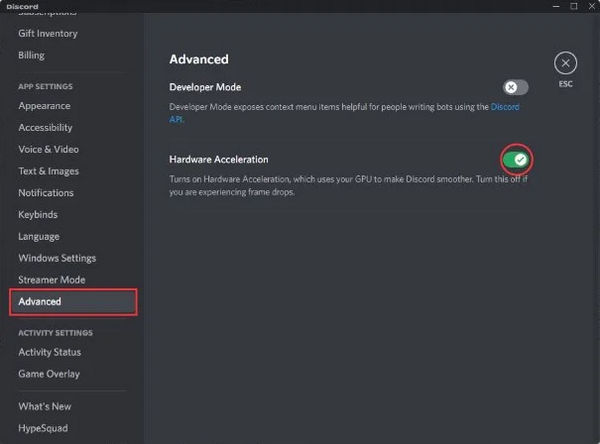
Een andere manier om het zwarte schermprobleem bij het streamen van Netflix op Discord op te lossen, is door de OpenH264 Video Codec in de instellingen van Discord uit te schakelen. Zo pas je dit aan:
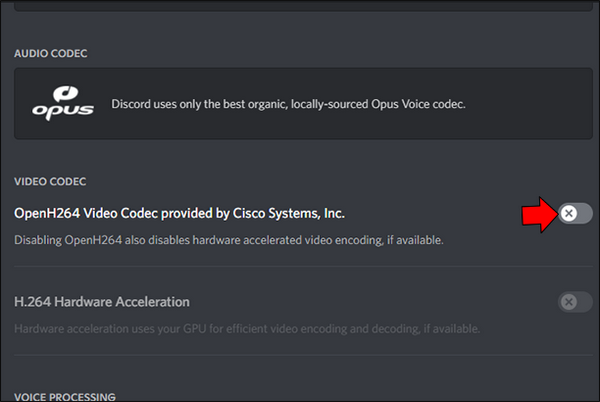
Volgens gebruikerservaringen helpt het ook om Discord als administrator uit te voeren, zodat je Netflix soepel op Discord kunt streamen. Volg de onderstaande stappen:
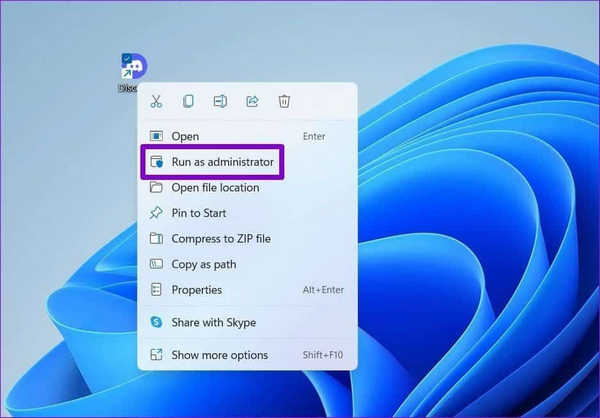
Het wissen van de cache van Discord kan helpen bij het oplossen van zwarte schermproblemen tijdens het streamen van Netflix op Discord, omdat corrupte of verouderde bestanden in de cache het streamproces kunnen verstoren.
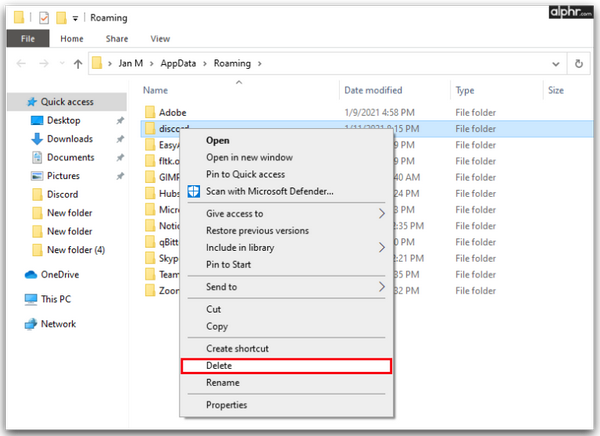
Als je het zat bent om te worstelen met zwarte schermen door Netflix’s DRM-bescherming tijdens het streamen op Discord, is de beste oplossing om eerst Netflix-films in MP4 te downloaden. Op deze manier kun je Netflix-films afspelen via elke compatibele speler en ze samen met je vrienden op Discord bekijken.
VidiCable is een professionele all-in-one downloader die meer dan 1000 websites ondersteunt, waaronder Netflix, Amazon, Disney+, Hotstar en meer, en waarmee je video's direct op je lokale apparaat kunt opslaan. Zodra de video is gedownload, kun je deze eenvoudig op Discord streamen zonder je zorgen te maken over auteursrechten of schermproblemen. VidiCable ondersteunt ook hoogwaardige Atmos Audio, en indien nodig kun je kiezen uit meerdere ondertitel- en audiotalen.

Open VidiCable en selecteer Netflix uit de lijst met ondersteunde diensten. Voer je Netflix-inloggegevens in het venster in dat verschijnt.

Klik op het instellingen-icoon rechtsboven om de uitvoerlocatie, videoformaat (MP4 of MKV), standaardtaal van audiotrack en ondertitels te kiezen.
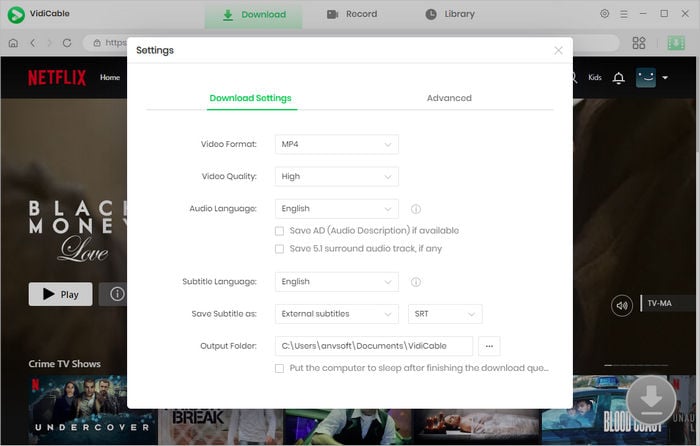
Typ de titel van de film of show die je wilt downloaden in de zoekbalk.
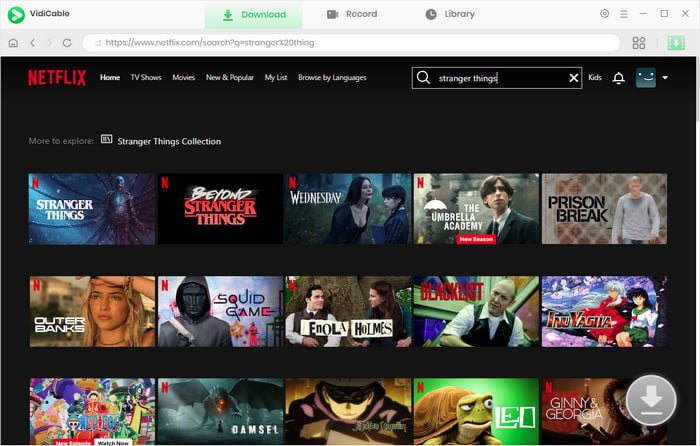
Klik op de groene downloadknop om het venster Geavanceerd downloaden te openen, hier kun je de videokwaliteit, bitrate en meer instellingen kiezen.
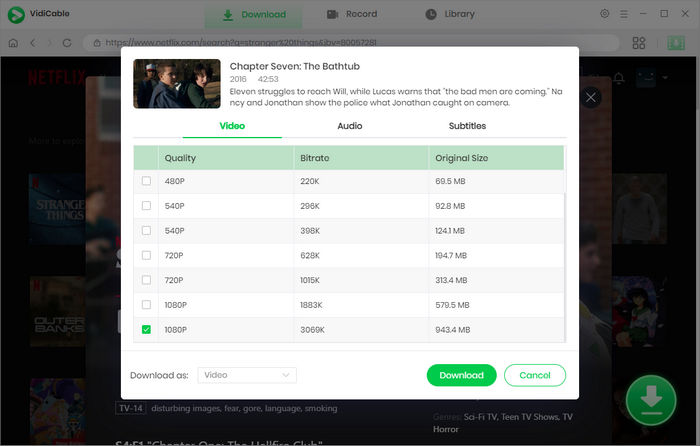
Klik tenslotte op de Download-knop. Na voltooiing van de download kun je de Netflix-video eenvoudig delen op Discord zonder problemen met een zwart scherm!

De belangrijkste reden dat je Netflix niet kunt streamen op Discord is vanwege de DRM (Digital Rights Management) bescherming van Netflix, die schermdeling voorkomt om content tegen piraterij te beschermen. Dit resulteert vaak in een zwart scherm wanneer je probeert Netflix te delen in een Discord-spraakkanaal.
Als alternatief kun je VidiCable gebruiken om Netflix-content rechtstreeks naar je apparaat te downloaden. Door de video eerst te downloaden, kun je Netflix eenvoudig streamen op Discord zonder zwarte schermproblemen.
Als je Netflix streamt op Discord en er is geen geluid, controleer dan of je de optie audio delen hebt ingeschakeld. Wanneer je begint met streamen, vraagt Discord je om zowel het scherm als de optie om geluid te delen te selecteren. Zorg ervoor dat de optie "Audio delen" is aangevinkt voordat je live gaat.
Bovenstaande gids laat je zien hoe je Netflix kunt streamen op Discord zonder problemen met een zwart scherm. Nu heb je genoeg opties om van je favoriete content te genieten met vrienden! VidiCable maakt het vooral heel eenvoudig door je Netflix-video’s naar je apparaat te laten downloaden, zodat je ze soepel op Discord kunt delen.

Amelia Gonzalez | Senior Schrijver
Amelia Gonzalez is een uitzonderlijke webredacteur met expertise in de streamingmediasector. Ze heeft talrijke artikelen geschreven die waardevolle oplossingen bieden voor gebruikers van Netflix, Disney+, Hulu en andere toonaangevende streamingdiensten. Amelia’s diepgaande kennis en boeiende schrijfstijl maken haar een betrouwbare bron voor het optimaliseren van digitale entertainmentervaringen.
Alle artikelen van de auteurOntdek de 12 beste HD Pornhub downloaders van 2025, inclusief apps en online tools in deze gids.
Benieuwd hoe je Disney Plus op Xbox kunt kijken? Volg deze gids om twee goede manieren te leren.